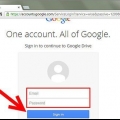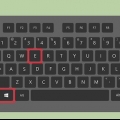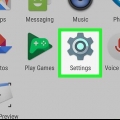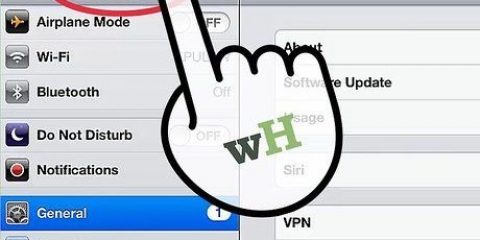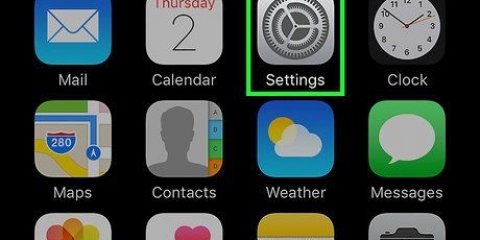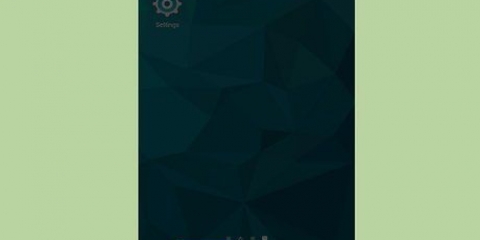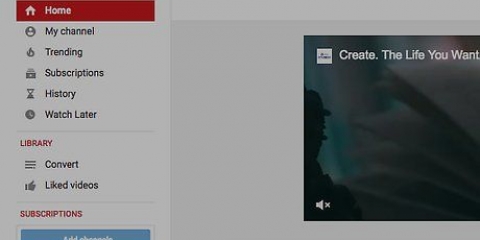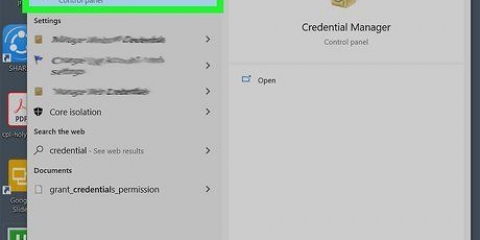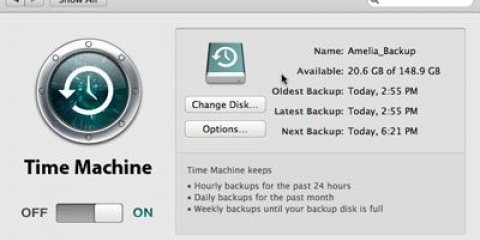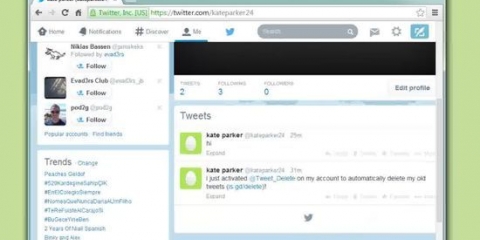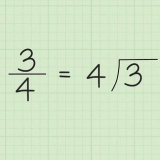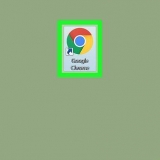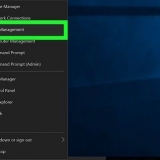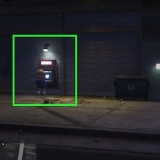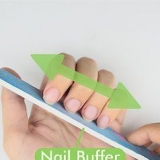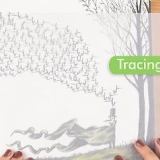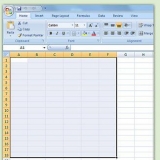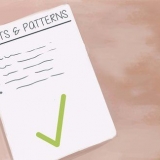Hvis skyderen Kontakter er aktiveret, synkroniseres dine kontakter automatisk med din iCloud-konto. Hvis du foretager ændringer, vil de blive synkroniseret til alle parrede enheder. Du behøver ikke at lave en fuld iCloud-sikkerhedskopi for at gemme dine kontakter. Kontakterne synkroniseres separat fra iCloud-sikkerhedskopi.
Hvis du ikke har iTunes installeret, kan du downloade det gratis fra denne hjemmeside: æble.com/itunes/download/. 


Deaktiver Kontakter i iCloud-sektionen i appen Indstillinger på din iPhone. Vælg din iPhone i iTunes, og klik på sektionen "Info" i venstre kolonne. Sæt kryds i feltet ved siden af "Synkroniser kontakter" og vælg dit e-mail-program. Vælg de grupper, du vil synkronisere. Klik på Anvend for at starte synkronisering.
Sikkerhedskopier dine iphone-kontakter
Dine kontakter er uden tvivl det vigtigste, der er gemt på din iPhone. At have dine kontakter sikkerhedskopieret vil hjælpe dig med at komme tilbage til normalen, hvis din telefon går tabt eller går i stykker, og overføre din kontaktliste lettere, hvis du får en ny iPhone. Du kan sikkerhedskopiere med iCloud, eller du kan bruge iTunes til at synkronisere kontakter med din computer.
Trin
Metode 1 af 2: Brug af iCloud

1. Åbn Indstillinger på din iPhone. Vælg indstillingen "iCloud".

2. Log ind med dit Apple-id. De fleste brugere er allerede logget ind fra det øjeblik, de konfigurerer deres telefon for første gang. Hvis du ikke har et Apple-id, skal du trykke på "Opret Apple ID" og følg instruktionerne.

3. Flyt skyderen ved siden af "Kontaktpersoner" på ON. Når den er aktiveret, bliver den grøn. Dette sikrer, at alle kontakter på din iPhone er gemt på dit iCloud-lager.

4. Vælg "fusionere" når denne mulighed vises. Hvis du allerede havde kontakter på din iPhone, får du nu besked om, at dine kontakter bliver flettet sammen med din iCloud-konto.
Metode 2 af 2: Brug af iTunes

1. Tilslut din iPhone til din computer og start iTunes. iTunes starter sandsynligvis automatisk, når du tilslutter din iPhone.

2. Vælg din iPhone øverst i iTunes-vinduet. Det kan tage et stykke tid at dukke op.
Når du tilslutter din iPhone for første gang, skal du muligvis trykke på din iPhone-skærm på "tillid".

3. Klik på .Lav backup i afsnittet "Oversigt". iTunes vil nu begynde at oprette en fuld sikkerhedskopi af din iPhone, inklusive dine kontakter. Du kan bruge denne sikkerhedskopi til at gendanne en iPhone og finde din kontaktliste.
Kopiering kan tage et par minutter.

4. Synkroniser dine kontakter (valgfrit). Sikkerhedskopiering af din iPhone gemmer dine kontakter, men du kan ikke se kontakterne i billedfilen på din computer. Hvis du synkroniserer dine kontakter med din e-mail-klient, kan du se og redigere dine kontakter, men de synkroniseres ikke med iCloud.
Artikler om emnet "Sikkerhedskopier dine iphone-kontakter"
Оцените, пожалуйста статью
Populær